
Êtes-vous un amateur de selfie? Cliquez-vous sur les photos des lieux que vous visitez ? Vous êtes photographe animalier ? Si oui, l’application appareil photo doit figurer dans la liste des applications les plus utilisées de votre appareil. Sur mon téléphone, l’application discutée est utilisée pour cliquer sur les selfies, les fleurs et les oiseaux. Mais que se passe-t-il si l’appareil photo Android ne fonctionne pas ? Le problème s’intensifie lorsque vous souhaitez cliquer sur des selfies. Ne t’inquiète pas; nous sommes ici pour vous dire qu’un correctif pour la caméra frontale ne fonctionne pas sur Android et que l’application de caméra ne fonctionne pas sur Samsung. Alors continuez à lire pour en savoir plus.
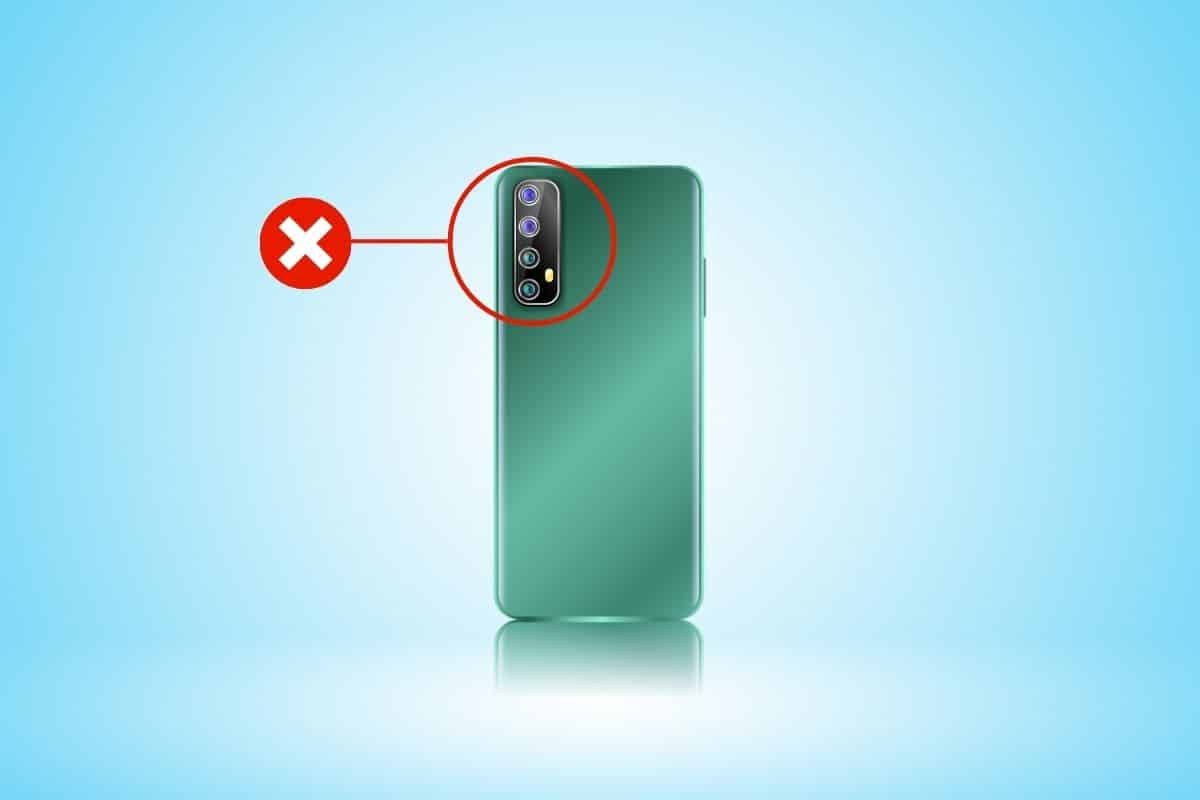
12 façons de surmonter l’appareil photo Android qui ne fonctionne pas
Dans ce guide, nous aborderons d’abord les causes. Ainsi, vous découvrirez pourquoi l’appareil photo de mon téléphone ne fonctionne pas. Une fois que vous comprendrez pourquoi, vous comprendrez pourquoi certaines méthodes sont répertoriées dans ce guide. Alors continuez à lire pour savoir comment réparer la caméra frontale Android ne fonctionne pas et la caméra Android ne fonctionne pas. Mais apprenons d’abord pourquoi l’appareil photo de mon téléphone ne fonctionne pas avec des raisons valables et j’ai besoin de savoir. Alors sans plus tarder, commençons !
Pourquoi l’appareil photo de mon téléphone ne fonctionne-t-il pas ?
Les raisons pour lesquelles l’appareil photo de mon téléphone ne fonctionne pas sont répertoriées ci-dessous :
- L’appareil photo est bloqué par la coque du téléphone
- Saleté sur l’objectif de la caméra
- Des conditions météorologiques extrêmes
- Faible coût sur votre smartphone
- Problèmes temporaires sur l’appareil
- Autorisation non activée pour l’application
- Les applications d’arrière-plan peuvent également empêcher l’appareil photo Samsung de fonctionner
- Le mode d’économie d’énergie est activé sur votre téléphone
- Pas assez de stockage sur le téléphone
- Logiciel obsolète
- Conflits avec des applications tierces
- L’objectif est endommagé parce que vous avez laissé tomber le téléphone
Comment réparer l’appareil photo Android ne fonctionne pas ?
Maintenant, allons-y et voyons les solutions ou méthodes possibles que vous pouvez utiliser sur votre téléphone Android pour résoudre complètement le problème de l’appareil photo Android qui ne fonctionne pas.
Remarques: Étant donné que les smartphones Android n’ont pas les mêmes options de paramètres, elles varient d’un fabricant à l’autre. Par conséquent, assurez-vous que les paramètres sont corrects avant de modifier quoi que ce soit dans votre appareil.. Ces étapes ont été réalisées sur le Samsung Galaxy S21 5G.
Méthode 1 : méthode de dépannage de base
Essayez les méthodes courantes pour résoudre le problème de l’application de l’appareil photo Samsung qui ne fonctionne pas. Ces méthodes sont simples et efficaces. Donc, nous vous suggérons de faire cette méthode.
Voici une liste de dépannage de base :
- Sois sûr que la coque du téléphone ne bloque pas l’appareil photo. S’il est bloqué, l’écran de la caméra apparaîtra noir. Alors, placez le boîtier du téléphone correctement.
- Vous devez enlever la poussière sur la lentille pour garder le champ de vision de la caméra dégagé afin de prendre des photos visibles ou plus claires.
- Les applications discutées nécessitent une puissance suffisante pour fonctionner correctement. Donc, charger votre téléphone.
- Si votre téléphone chauffe, laissez l’appareil pendant un certain temps. Laissez le téléphone refroidir.
Méthode 2 : Redémarrez le téléphone Android
Certains problèmes peuvent temporairement empêcher le bon fonctionnement de l’application. Vous pouvez donc redémarrer votre appareil pour réparer la caméra Android qui ne fonctionne pas. Suivez les étapes ci-dessous pour faire de même :
1. Tout d’abord, appuyez et maintenez Bouton d’alimentation sur le côté de votre téléphone.
2. Appuyez sur Répéter.

Méthode 3 : forcer l’arrêt de l’application de la caméra
Lorsque vous forcez l’arrêt de l’application en question, tous les processus de premier plan et d’arrière-plan qui lui sont associés seront complètement arrêtés. Si l’application ne répond pas, nous vous suggérons de forcer le redémarrage de l’application discutée pour réparer Android qui ne fonctionne pas avec la caméra frontale. Nous avons fourni les étapes pour le même ci-dessous:
1. Ouvrez-le Arrangement application sur votre smartphone.

2. Maintenant, balayez vers le bas et appuyez dessus Application.

3. Ensuite, appuyez sur Caméra choix.

4. Appuyez sur Arrêt forcé.

A lire aussi: 13 façons de réparer l’appareil photo de l’iPhone ne fonctionne pas
Méthode 4 : Activer les autorisations de caméra
Des autorisations sont nécessaires pour que l’application fonctionne correctement et enregistre les images sur votre appareil. Il est généralement activé sur votre smartphone, mais parfois en raison d’une mise à jour récente de l’application, l’autorisation peut être désactivée. Par conséquent, activez-le pour résoudre le problème de l’appareil photo Android qui ne fonctionne pas :
1. Appuyez et maintenez Caméra application et appuyez sur Icône d’informations (i) pour ouvrir les informations sur l’application.

2. Maintenant, appuyez sur Autorisation.

3. Après cela, appuyez sur Caméra.

4. Enfin, sélectionnez Autoriser uniquement lors de l’utilisation de l’application.

Méthode 5 : Fermez les applications d’arrière-plan
Pour résoudre les conflits créés par les applications d’arrière-plan, fermez les applications d’arrière-plan. Bien sûr, nous savons que vous pouvez le faire vous-même. Mais vous pouvez lire notre guide sur Comment tuer les applications Android en arrière-plan pour apprendre différentes méthodes pour fermer les applications en cours d’exécution.

A lire aussi: Correction de la caméra Droid Turbo 2 ne fonctionnant pas
Méthode 6 : désactiver le mode d’économie d’énergie
Le mode d’économie d’énergie augmente la durée de vie de la batterie du smartphone car il désactive certaines fonctions consommatrices d’énergie. Par conséquent, la désactivation du mode d’économie d’énergie sur le téléphone garantit que la caméra frontale Android ne fonctionne pas. Les étapes pour désactiver le mode d’économie d’énergie sont indiquées ci-dessous :
1. Ouvrez Android Arrangement.

2. Balayez vers le bas et appuyez sur Entretien de la batterie et de l’appareil.

3. Appuyez sur Batterie sous Maintenance de l’appareil.

4. Éteindre interrupteur pour Économie d’énergie choix.

Continuez à lire pour en savoir plus sur la façon de réparer une caméra Android qui ne fonctionne pas.
Méthode 7 : Mettre à jour le système d’exploitation Android
Une autre façon de réparer l’appareil photo Android qui ne fonctionne pas consiste à mettre à jour le logiciel du smartphone. La mise à jour de votre appareil garantit que tous les bogues qui empêchent votre appareil de fonctionner correctement sont corrigés. Utilisez les étapes répertoriées ci-dessous pour exécuter cette méthode :
1. Ouvrez-le Arrangement application.

2. Ensuite, balayez vers le bas et appuyez sur Mise à jour logicielle.
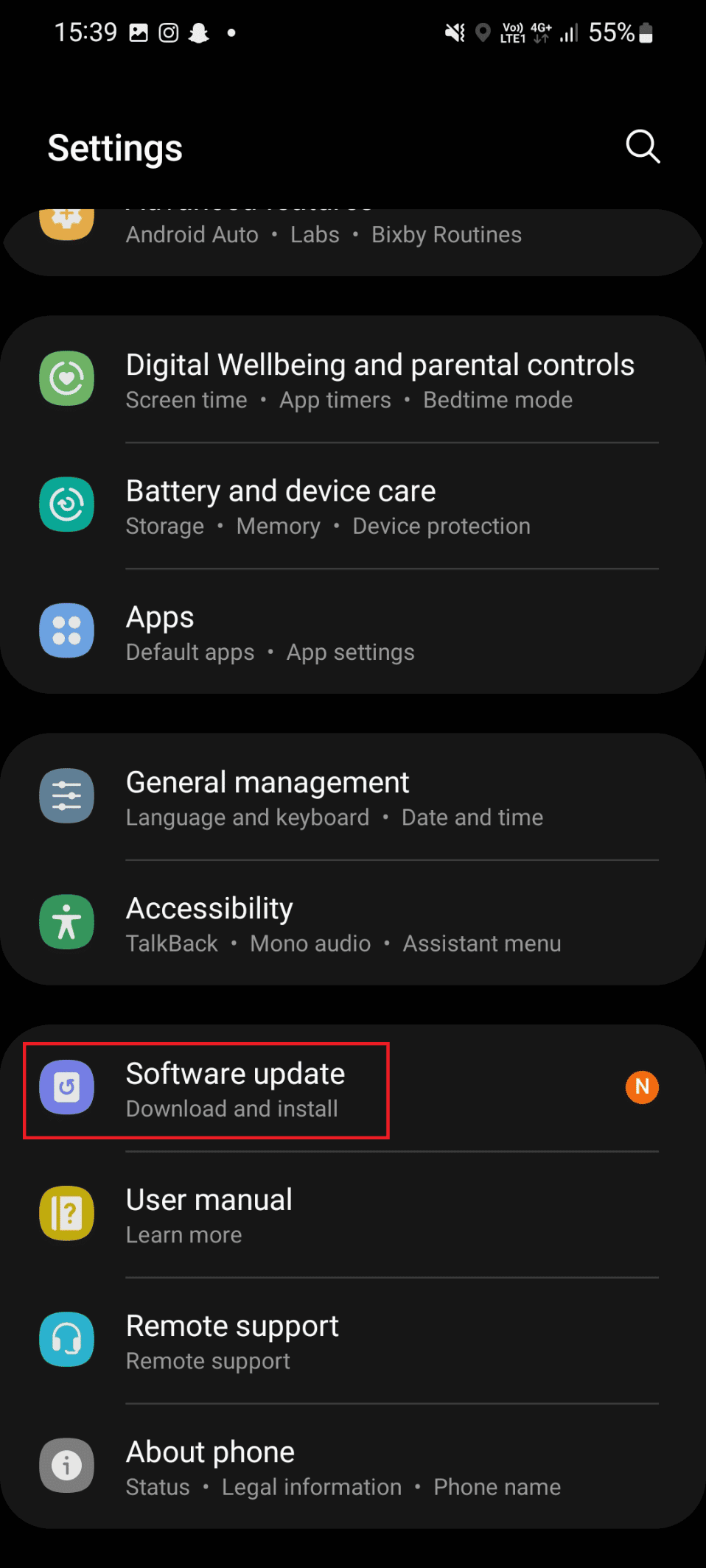
3. Appuyez sur Télécharger et installer choix.
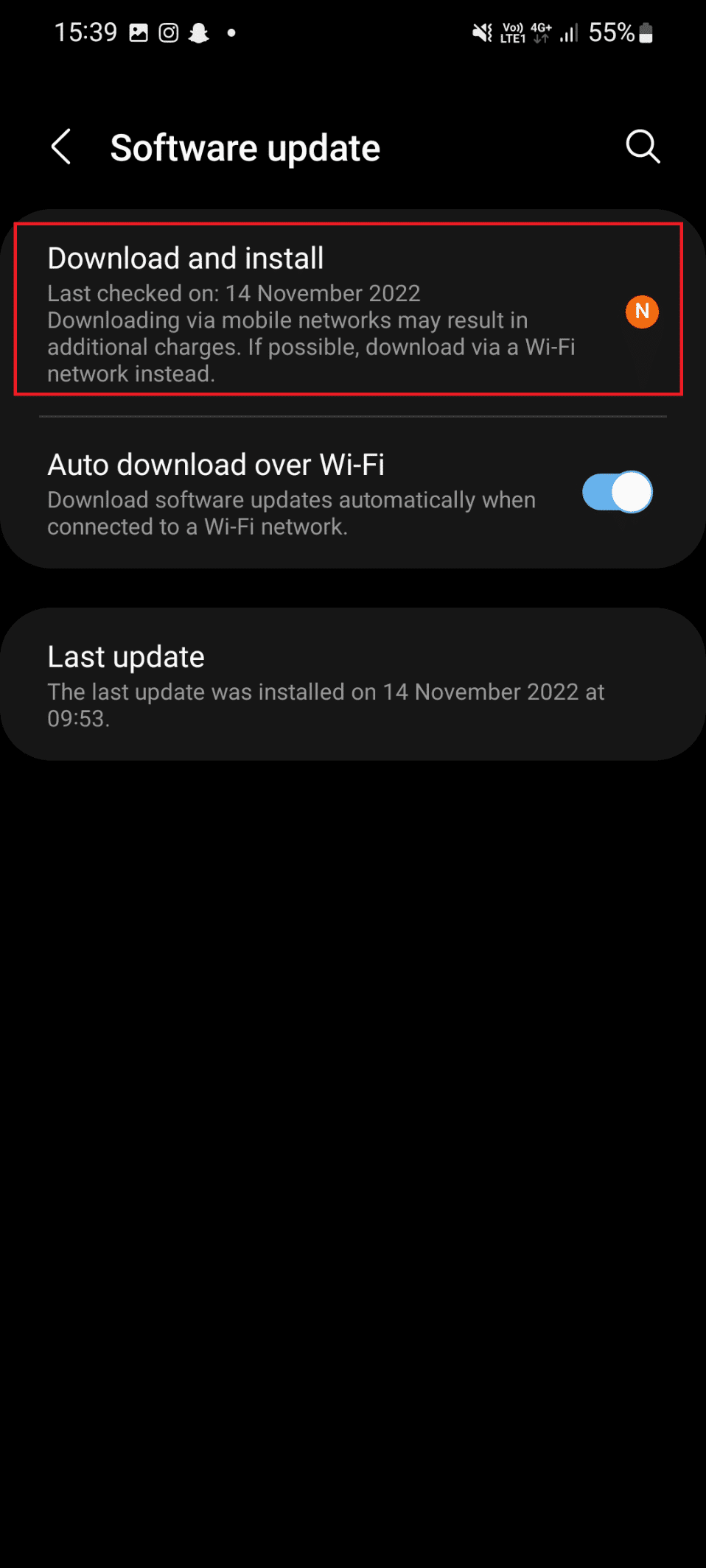
4. Tapez sur télécharger choix.

A lire aussi: Comment activer l’accès à la caméra sur Instagram
Méthode 8 : Effacer le cache de l’application de l’appareil photo
Une autre solution possible pour réparer l’application de l’appareil photo qui ne fonctionne pas Samsung consiste à vider le cache de l’application de l’appareil photo. Le cache stocké sur votre téléphone peut augmenter avec le temps et affecter les performances de votre smartphone. Les étapes pour la même chose sont données ci-dessous:
1. Lancer Arrangement.
2. Appuyez sur Applications > Appareil photo.
3. Appuyez ensuite sur Stockage.

4. Enfin, touchez Vider le cache.

Méthode 9 : Libérez de l’espace de stockage
Parfois, le téléphone ne dispose pas d’espace supplémentaire pour stocker les photos prises par le téléphone. En conséquence, le problème de l’appareil photo qui ne fonctionne pas peut vous être confronté. Nous pouvons être confrontés au problème évoqué en raison d’un stockage insuffisant sur votre téléphone. Votre appareil peut cliquer sur les images lorsque vous supprimez certaines applications et photos redondantes. Nous vous suggérons donc de libérer de l’espace de stockage. Pour libérer de l’espace de stockage sur Samsung, procédez comme suit :
1. Ouvrez-le Arrangement du tiroir de l’application.
2. Balayez vers le bas et appuyez sur Entretien de la batterie et de l’appareil.

3. Appuyez sur Stockage.

4. Maintenant, sélectionnez dossier souhaité dont vous souhaitez supprimer.
Remarques: Dans l’image illustrée ci-dessous, nous avons sélectionné Document.

5. Sélectionnez fichiers souhaités que vous souhaitez supprimer de l’appareil et appuyez dessus Supprimer.

A lire aussi: 10 façons de réparer le téléphone Android ne recevant pas d’appels
Méthode 10 : désinstaller les applications tierces
De nombreuses applications tierces sur votre téléphone utilisent l’application appareil photo. Ces applications peuvent entrer en conflit et empêcher la caméra frontale de fonctionner sur Android. Par conséquent, vous devez supprimer ce logiciel de votre appareil. Suivez les étapes ci-dessous :
1. Lancer Arrangement.
2. Ensuite, balayez vers le bas et appuyez dessus Application.

3. Appuyez sur application tierce souhaitée vous souhaitez désinstaller.

4. Appuyez sur Désinstaller.

5. Enfin, touchez D’ACCORD.

Méthode 11 : réinitialisation d’usine du smartphone
Remarques: Avant de procéder à une réinitialisation d’usine, assurez-vous que les données de votre téléphone Android sont sauvegardées.
La réinitialisation d’usine est l’une des méthodes pour résoudre le problème discuté. Si vous réinitialisez votre appareil aux paramètres d’usine, toutes les données utilisateur, les applications tierces et les données d’application associées seront supprimées du téléphone.
1. Ouvrez-le Arrangement et appuyez sur Direction générale.

2. Balayez vers le bas et appuyez sur Réinitialiser.

3. Ici, appuyez sur Réinitialisation des données d’usine.

4. Suivez instructions à l’écran pour réinitialiser votre téléphone aux paramètres d’usine.
5. Après la réinitialisation, lancez-le Caméra application pour voir si cela fonctionne.
Méthode 12 : Visitez le service client par téléphone
Si les solutions mentionnées ci-dessus ne vous aident pas à résoudre le problème, vous devrez faire réparer l’appareil photo, car il peut être endommagé. Les caméras peuvent être modifiées physiquement, voire réparées pour les faire fonctionner. Vous pouvez le faire en visitant le centre de service client de votre marque mobile et en expliquant le problème de votre appareil au responsable. Par exemple, les utilisateurs de Samsung peuvent visiter le Samsung Smart Cafe.

Recommandé:
Nous espérons que vous découvrirez pourquoi l’appareil photo de mon téléphone ne fonctionne pas et comment y remédier La caméra Android ne fonctionne pas. Faites-nous savoir quelle méthode a fonctionné pour vous. N’hésitez pas à nous contacter avec vos questions et suggestions via la section commentaires ci-dessous. Dites-nous également ce que vous aimeriez apprendre ensuite.
